
Gear360 終於讓我盼到了~ 早在Galaxy S7 發表會的當天就同步展出,一直到Galaxy Note7 上市後一個月才正式量產,堪稱目前畫質最佳,同時也是目前機身工藝組裝最扎實的一台的360全景相機,擁有接近4K影片畫質,前後F2.0大光圈,前後360鏡頭可各自切換成超廣角鏡頭,支援360縮時攝影等等功能,IP53生活防潑水,透過不同視角,隨時拍攝,內建腳架孔可支援各式腳架的特性,拍出更具活力的動態360攝影
|
|
|
開箱! Gear360 360度全景相機,拍出屬於你的小星球
這台Gear360神器終於到貨,《Gear360 360度全景相機》標榜高畫質影片與照片拍攝,內建腳架、吊飾孔,操作簡易且內建LED面板容易辨識,其特徵就是那對超明顯的大眼睛

《Gear360 360度全景相機》的包裝採用圓筒式的透明塑膠盒,非常漂亮的包裝方式
外層有兩圈膠膜,避免運送過程刮傷,消費者購買後自行撕除

打開《Gear360 360度全景相機》包裝上蓋的透明蓋,可以看到《Gear360 360度全景相機》就插在上面
真的好可愛~ 這外型真的是很美

包裝後標示著特點,包含
1. 近4K高畫質錄影
2. 雙鏡頭F2.0大光圈
3. 縮時攝影,全景錄製生活紀錄

全機的配件通通裝在罐子裡,讓我把它取出看看

包含電池、micro USB傳輸線、鏡頭擦拭布、手腕帶、膝型包,以及《Gear360 360度全景相機》

因為雙鏡頭都突出外露,免不了會沾附指紋,所以附上鏡頭擦拭布,傳輸線則是microUSB 規格

電池額定容量: 1350mAh

支援IP53生活防潑水,電池與記憶卡通通放置於右側的插槽中
全機共有三顆按鍵,左側是電源與選單鍵,頂端是快門鍵

外蓋有一圈橘色橡膠用來阻擋水氣進入,建議是不要泡水,頂多下雨拿出來用
支援快速充電,從0充到飽大約1小時左右

此外《Gear360 360度全景相機》本身不具儲存空間,必須要插入記憶卡才能使用,最高支援 200GB

來看看《Gear360 360度全景相機》
Gear360 是目前要拍攝360高畫質影片、照片的高階裝置,我拿到公司給同事把玩
大家的一致評價都是“組裝品質非常優良”、”很紮實的做工”、”沒有廉價感’
最大的重點當然就是拍攝畫質,採用雙魚眼鏡頭,都是 1,500萬像素的影像感應器、大光圈F2.0鏡頭

特別是他原廠附上的腳架,底部的橡膠十分穩固,俐落的開闔聲音就像歐洲車的關門聲一樣紮實

腳架上有吊飾孔,可以使用各種掛繩,原廠包裝也有附上手腕帶

原本的三腳架其實就非常好用,也可拆下安裝較長的自拍桿 or 更穩固的長腳架


內建NFC,可直接與手機碰觸配對
不過我實際的測試,只要安裝Gear360 APP,並且開啟藍芽,就能直接搜尋主動配對

操作的邏輯是這樣

- Menu用來切換選單,選擇拍照、錄影、縮時攝影模式
- 紅色快門鍵: 用來確認選項,用來當快門鍵
- Back鍵: 電源開關、返回
請看我影片示範
必定要安裝的軟體是Samsung Gear 360 Manager
此外也可以額外下載THGA+ Video & THAGA+ 這兩套APP,方便讓你編輯更多360特效
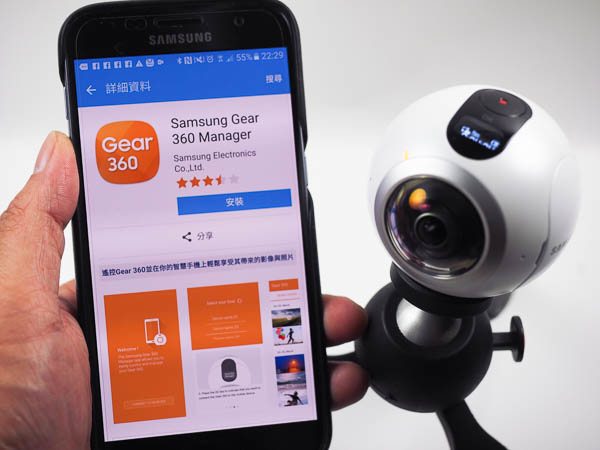
內建腳架大約就是正常人手持的高度,很好握

出門時直接透過內建的腳架,隨手一放就能輕鬆錄製360影片,十分的方便

裝上手腕帶

真的也不大~而且十分輕巧

出外旅遊就靠這兩樣了~
超好用的神器!

甚至我也可以裝上自拍棒,直接延伸 (這張是用S7 拍的)

順便秀一下 Gear360 的拍攝選項 &各種攝影模式
用Gear360 拍攝的影片,可以在Gear VR 上直接看到拍攝效果

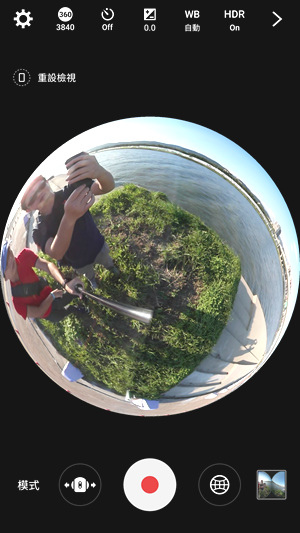
雙鏡頭的影片大小最高到4K畫質,但那是計算總畫素,實際上應該是1080P
可以設定的選項非常多,包含ISO、白平衡、EV、以及HDR 開關
在我實際的使用下,HDR幾乎都是全時間打開,會比較好用
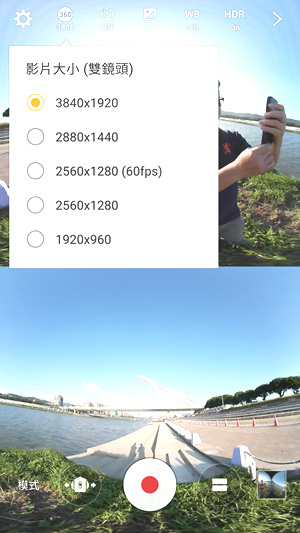
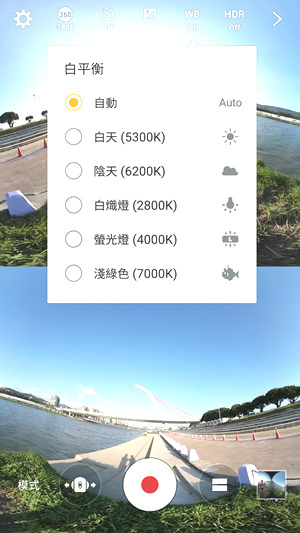
可以設定ISO 最高1600,加強銳利度,最重要的是可以消除風聲 (但我錄完一整天才發現沒開)
能夠自動修正角度,並維持同樣方向
此外可以設定Gear360 的浮水印,就是我每一部影片中出現的灰色’Gear360’符號
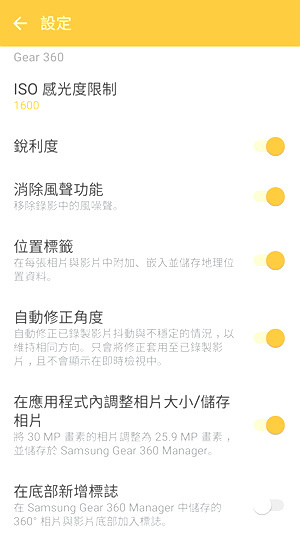
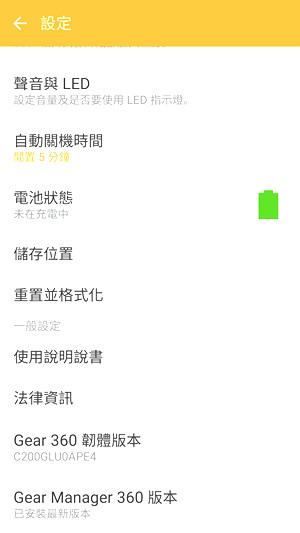
Gear360 可以拍出哪些東西呢?
我在上班的路程,直接簡短錄製一段影片
也帶著Gear360 從花博園區開始,一路騎著平衡車,跟朋友一路從河堤騎回家,中間還經過大稻埕碼頭
從早到晚的紀錄,剪接成一段影片
去淡水,三個人一路玩到晚上~
上面的是剪接過的,畫質並非原本的高畫質
接下來來秀幾段原本的360影片
捷運上的360影片 (記得畫質選4K)
Gear360 到淡水捷運站,前面正好在辦活動~ ( (記得畫質選4K)
Gear360 漫遊大佳河濱公園,真的太有趣了~ ( (記得畫質選4K)
風切聲很大,不過Gear360 APP選項中可以將風切聲過濾掉
溜滑梯也很有趣~
Gear360- 悠遊花博 ,採用THETA+ Video 的小行星模式編輯
在樹林下吹著涼風,慢慢地逛街很舒服
玩累了,停下來看一段風景
意外發現有人躺在草叢中,於是我們假裝自拍,但其實在拍他們…… 360相機就是這麼好用XXD
當然也能當作相機,180度的超廣角自拍
大家可以注意看藍天,天空的的藍都有忠實呈現出來

不過在自拍的過程中,覺得Gear360的快門鍵放置於正上方
若不開APP來遠端遙控,就會拍到自己的手,除非設定倒數拍攝

使用自拍棒從高角度拍攝,效果真的很棒

順便來張小星球自拍照
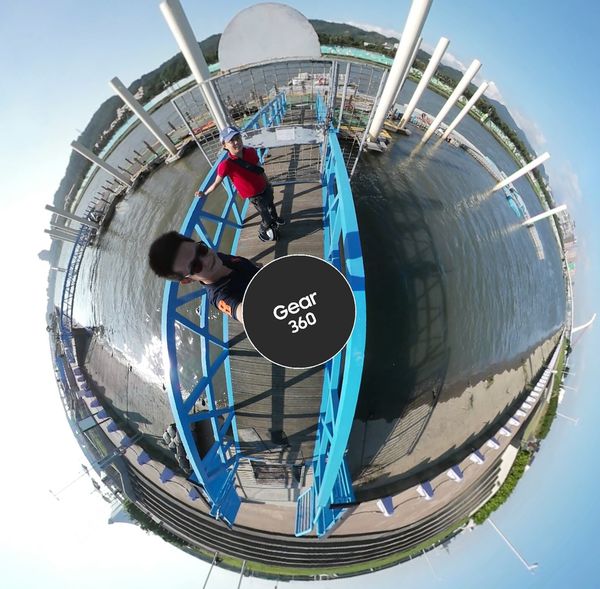




拍攝超廣角的風景,也非常適合
比起手機的角度廣太多了,手機再怎麼廣也沒辦法180度

而且球面廣角的修正幅度很好,幾乎沒有變形的狀況

地平線依舊是地平線

Gear360 縮時攝影
這天也跟朋友到花博附近的睿德智趣,練習獨輪平衡車,這真的是需要苦練
獨輪跟九號平衡車的難度完全不一樣,光是站上去就花了不少時間練習
而且過程中一直撞到腳,非常辛苦,為了保持平衡全身不知不覺得會出力,因此那天整個爆大汗
但聽說初學者才會這樣,熟悉了之後就跟吃飯喝水一樣,很輕鬆 (所以我一定要把它練會!)
夜拍效果也不錯
練習玩獨輪,吃個飯準備回家,也是一邊拿著Gear360,一邊拍攝
這段我使用 360影片模式上傳到Youtube,各位可以看看逼近4K畫質的效果 (畫質記得選4K)
騎車到寧夏夜市,站在路口錄製的一段影片
到了大稻埕碼頭,錄製的360影片 (記得畫質選4K)
影片編輯與上傳技巧
利用Gear360 拍攝取得影像後,一定要用Samsung Gear 360 APP 儲存到手機上,再進行編輯
Gear 360 APP 目前的功能僅能編輯影片長短,若要添加音效、或是增加影片濾鏡效果,可以透過THETA+ Video
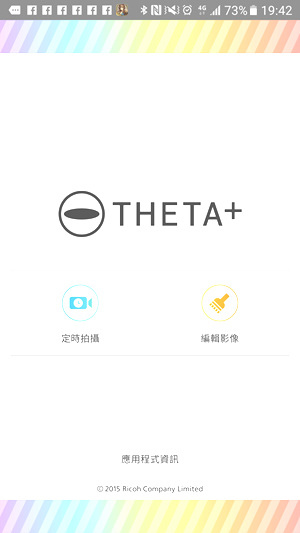

可以利用THETA+ Video 來進行後製,看要做成小星球、360影片,在轉發到各種平台
重點來了
如果你要讓Facebook、Youtube、Instargarm等等平台 播放 360影片 (用滑鼠手指可以移動視角),必須要用Gear360 APP 編輯後上傳
如果你要讓Facebook、Youtube、Instargarm等等平台,看到360純影片,可以用THETA+ Video 上傳
若單純把影片拉到電腦、或用媒體瀏覽器上傳,則無360影片效果,甚至也不會合成為360影片,若只是把Gear360 記憶卡轉接到手機上,透過第三方APP來編輯影片,這樣也不行,因為其他APP無法漂亮的合成360影片,會有很大的縫隙產生
但也有更專業的方式,可以讓Youtube 能夠正常播放 360影片,教學如下
Gear360使用感想
很多人會拿Gear360跟 LG 360Cam 相比較,這兩者的價位以及規格都不同,以實用性來說Gear360當然是大贏
畢竟事後上傳到FB、Youtube,從電腦上觀看的時候,畫質好壞立判高下
Gear360能夠用先天硬體優勢,搭配萬用腳架孔,讓你在任何時候都有辦法取得高畫質影像

素材好,當然後製編輯的空間就大,產生的影像也比較優質
Gear360 是我目前為止,用過最有趣的相機
10月份我還要去北海道玩,到時候也會陸續拍攝一些360影片,分享給大家

謝謝收看
本文係經台灣三星電子(股)有償委託而撰文

喜歡這篇文章的話,請幫這篇文章點個讚,或者到 雲爸的3C學園按個讚,快速得到最新的文章喔
有任何疑問,歡迎加入《3C問題互助團》社團這裡可以讓大家互相討論手機、電腦問題
不定時我也會在這邊舉辦抽獎,歡迎一起來聊聊


發佈留言